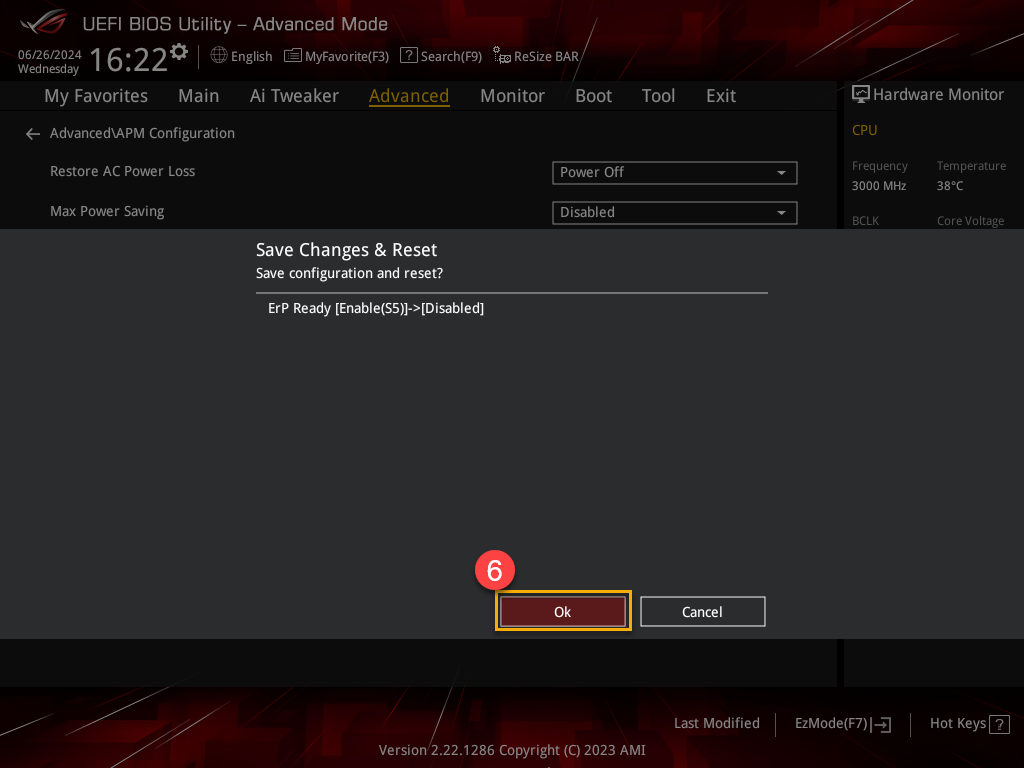[Stolní počítač] Jak použít USB BIOS FlashBack™ k aktualizaci BIOSu?
Produkty: ROG Strix GA35DX, ROG Strix G15DS, ROG Strix G35CA, ROG Strix G35CG.
● Situace: Když váš počítač nebootuje, nebo kontrolka napájení svítí, ale obrazovka zůstává prázdná, můžete využít USB BIOS FlashBack™, aktualizovat BIOS a pokusit se problém vyřešit.
Poznámka: Abyste mohli využít funkci USB BIOS FlashBack™, musíte předem vypnout funkci ErP v nastavení BIOSu. Pokud si nejste jistí, jak funkci ErP vypnout, klikněte sem. Upozorňujeme, že vypnutí funkce ErP může mírně ovlivnit spotřebu energie vašeho zařízení.
● Potřebné nástroje: Připravte si USB disk s kapacitou 1 GB nebo více s formátem souborů FAT16 nebo FAT32 MBR a právě jedním oddílem. Pokud si nejste jistí, jak změnit formát flash disku, využijte tento článek: Jak měnit formát flash disku na FAT32.
Jak aktualizovat BIOS pomocí funkce USB BIOS FlashBack™
1. Přejděte do centra stahování ASUS a stáhněte si nejnovější verzi BIOSu do svého počítače. (Jako příklad si vezmeme model G35CA)
Zadejte číslo modelu produktu do vyhledávání, nebo vyberte model počítače ze seznamu ① a pak klikněte na [Ovladač a utility]②. Pokud neznáte název modelu svého počítače, využijte tento článek: Jak zjistit název modelu?
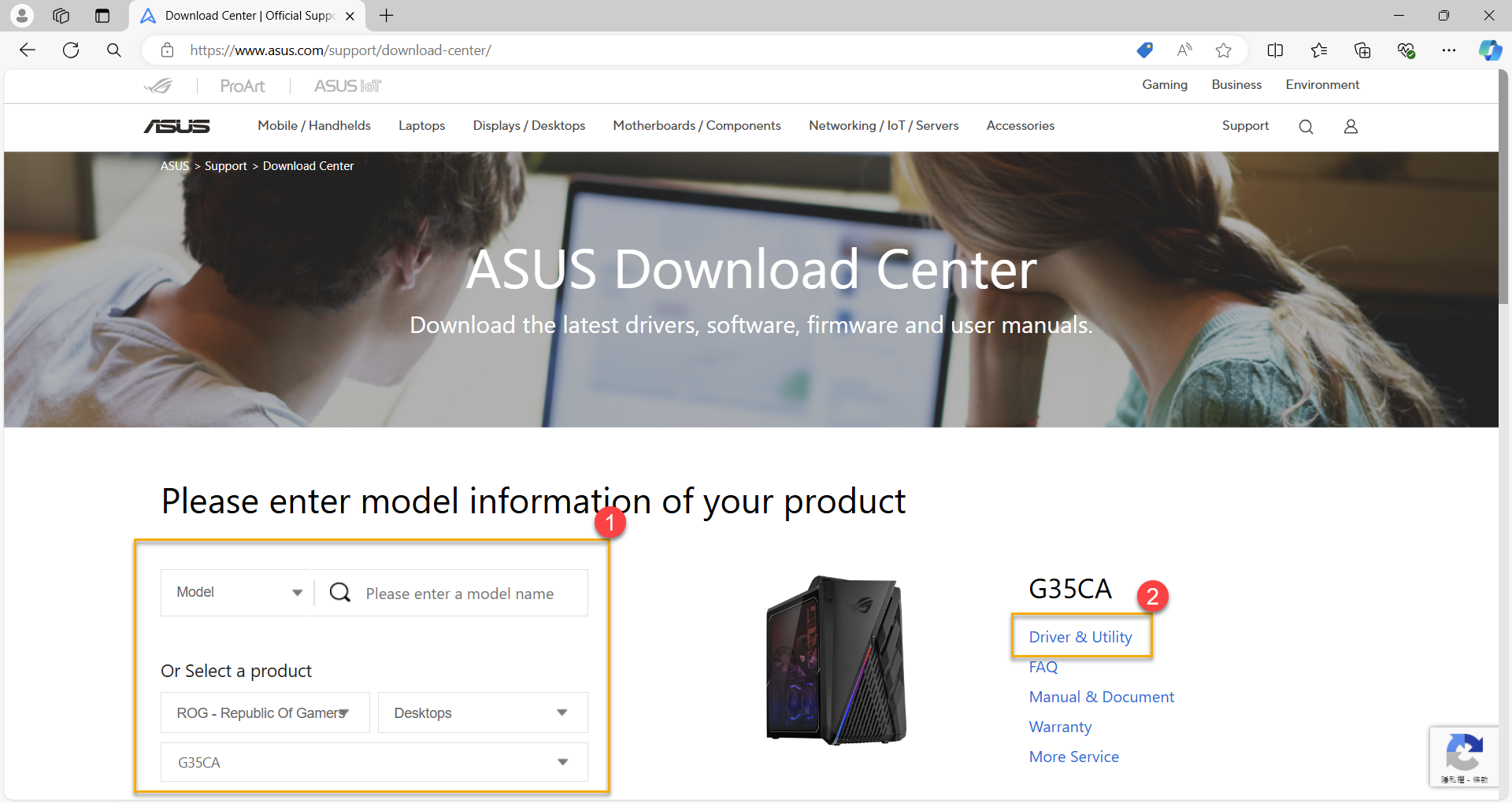
2. Po přístupu na stránku produktové podpory klikněte na [BIOS a firmware]③, pak vyberte název modelu④ z rozevírací nabídky.
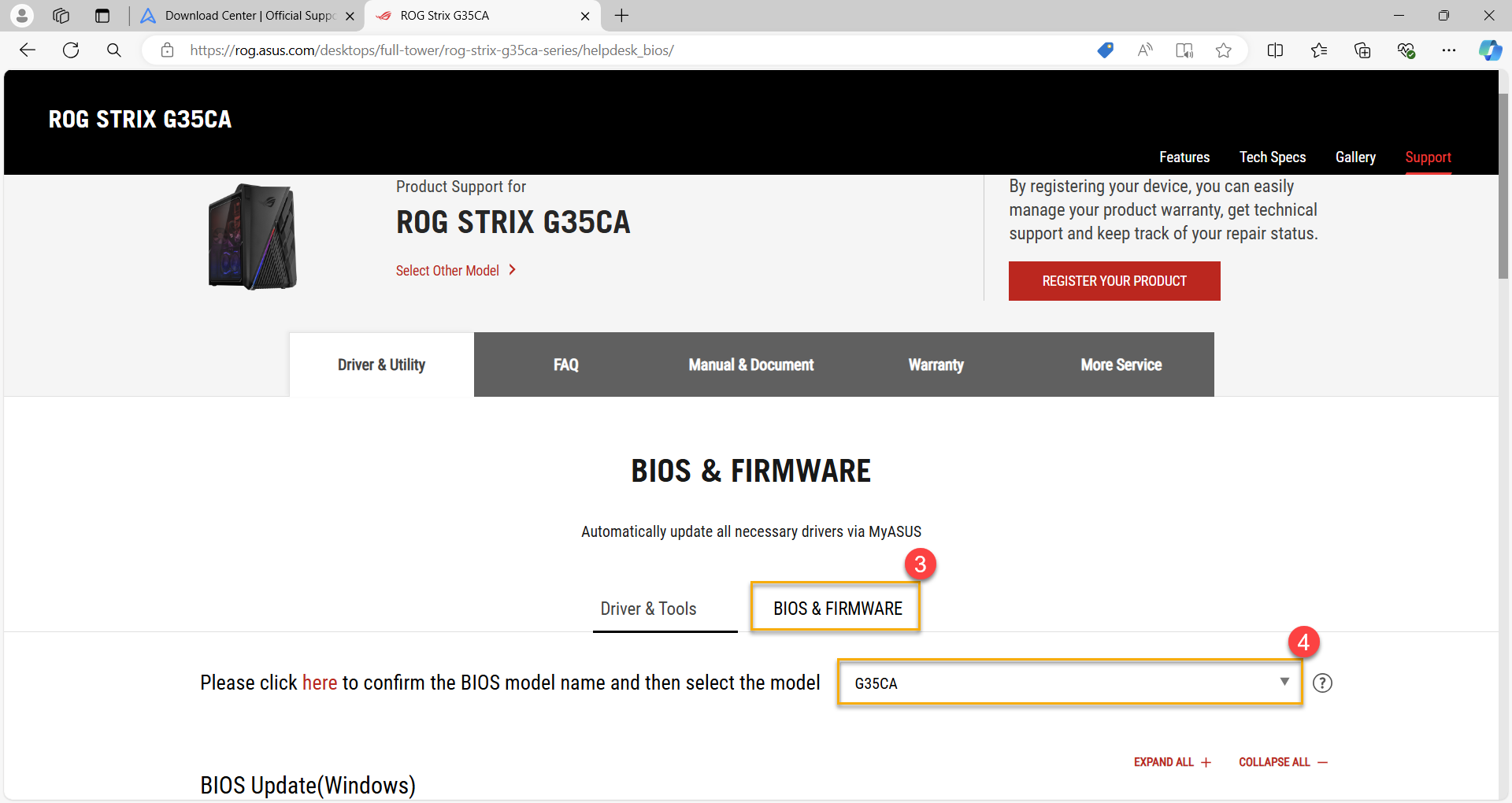
3. Najděte nejnovější verzi [BIOSu pro utilitu ASUS EZ Flash]⑤ v kategorii BIOSu, pak klikněte na [STÁHNOUT]⑥.
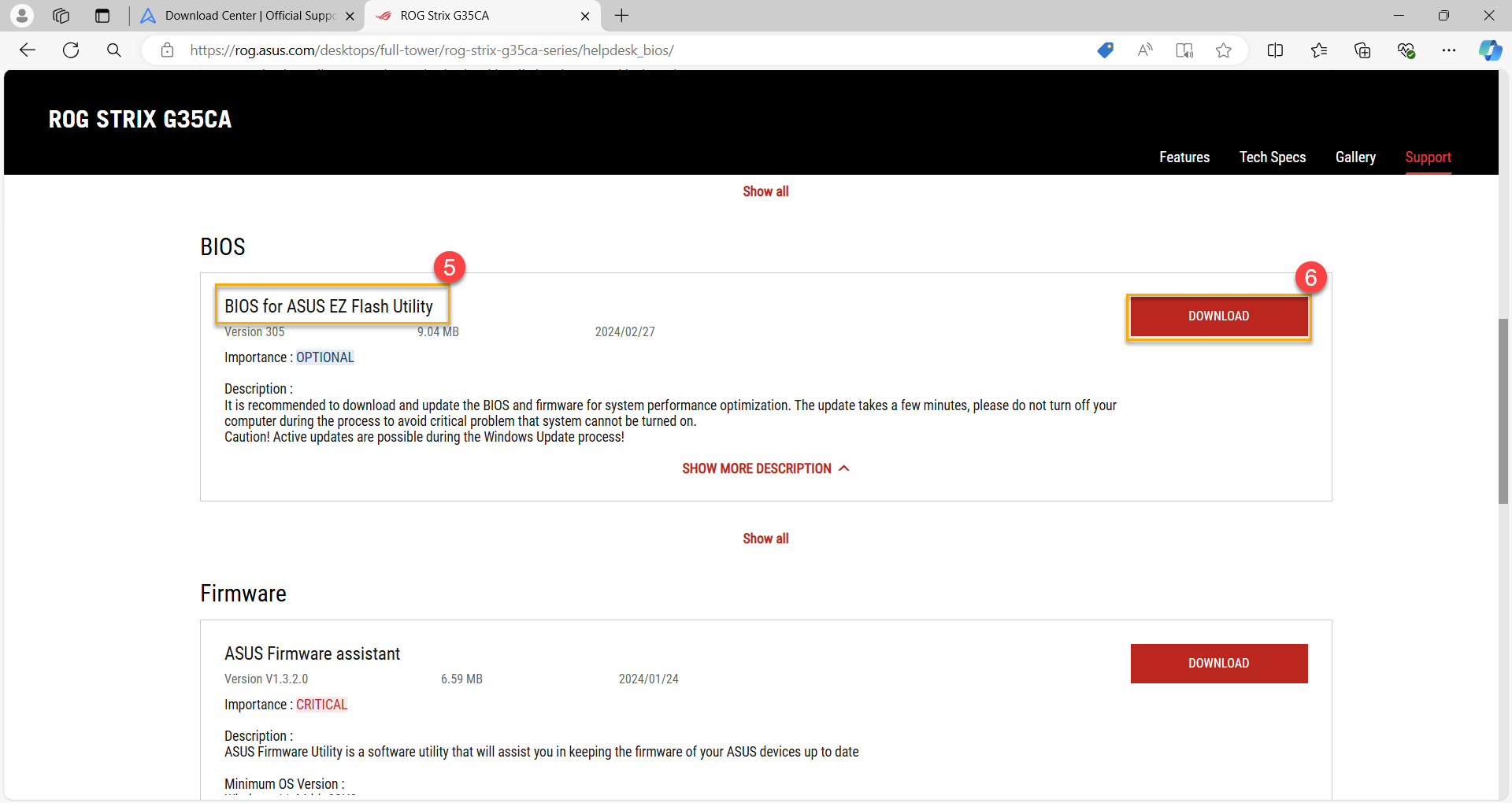
4. Jakmile bude stahování dokončeno, vyberte stažený soubor BIOSu⑦ a klikněte na [Extrahovat vše]⑧.
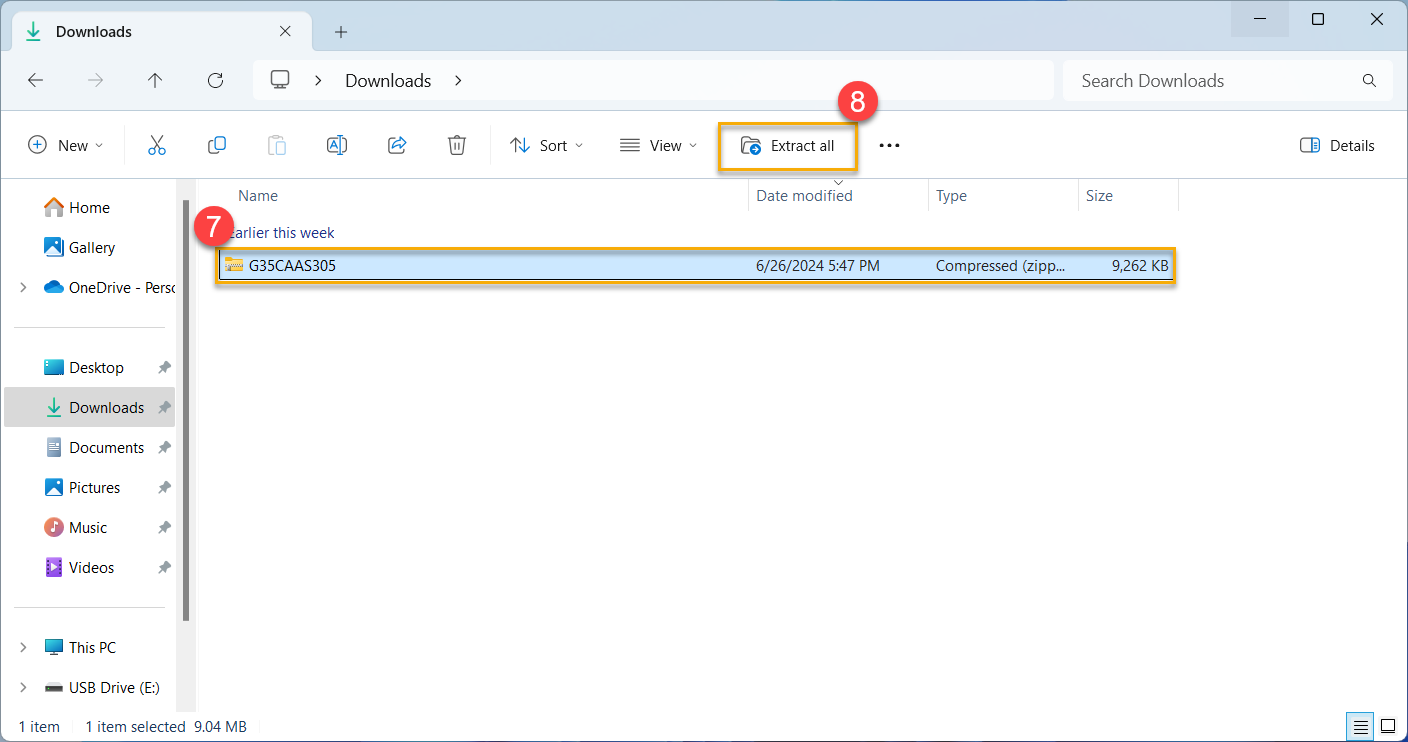
5. Po dokončení extrakce přejmenujte příponu souboru BIOSu na [.AS] nebo [.CAP] podle následující tabulky modelů.
Klikněte pravým tlačítkem na extrahovaný soubor⑨, pak klikněte na [Přejmenovat]⑩. (Příklad: G35CAAS.305 → G35CA.AS)
Model | Původní název souboru BIOSu | Soubor BIOSu přejmenován na |
GA35DX | GA35DX-AS.XXX | GA35DX.CAP |
G15DS | G15DSAS.XXX | G15DS.AS |
G35CA | G35CAAS.XXX | G35CA.AS |
G35CG | G35CG-AS.XXX | G35CG.CAP |
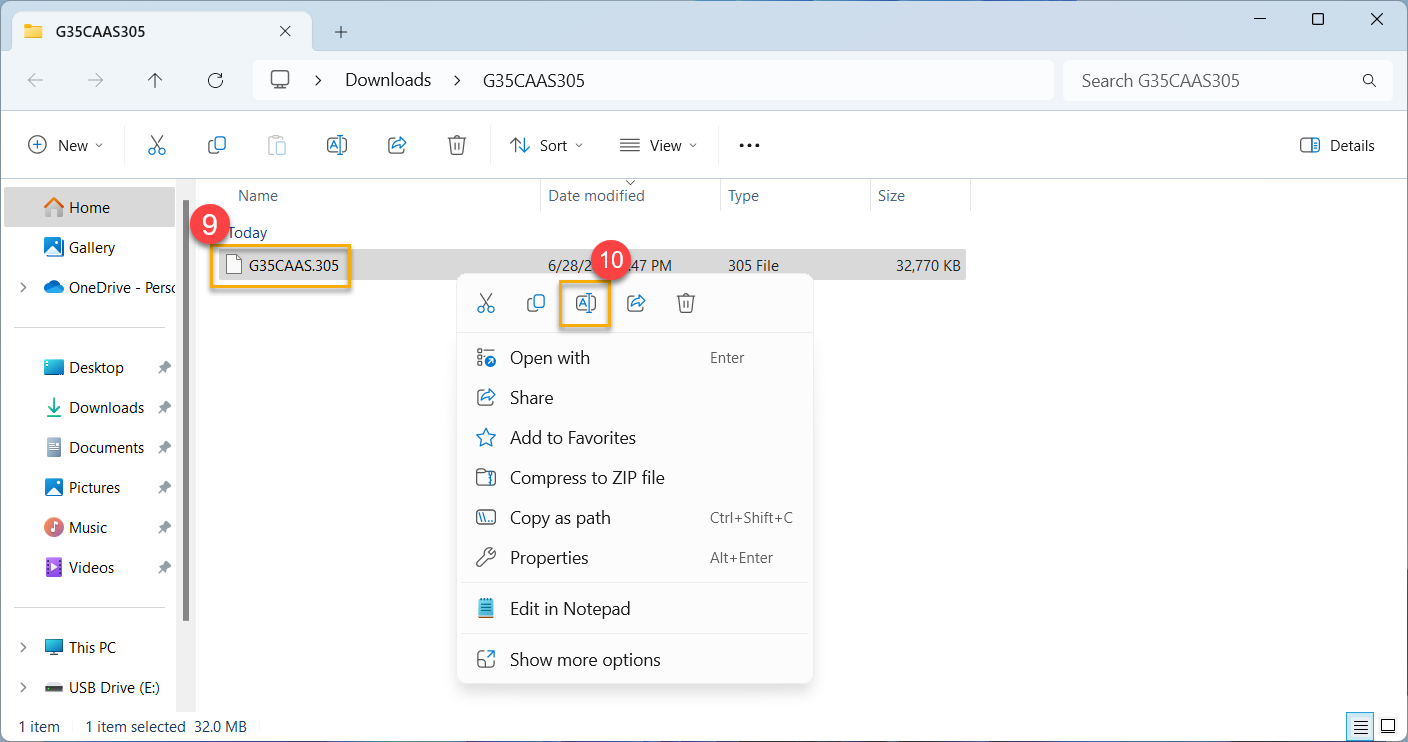
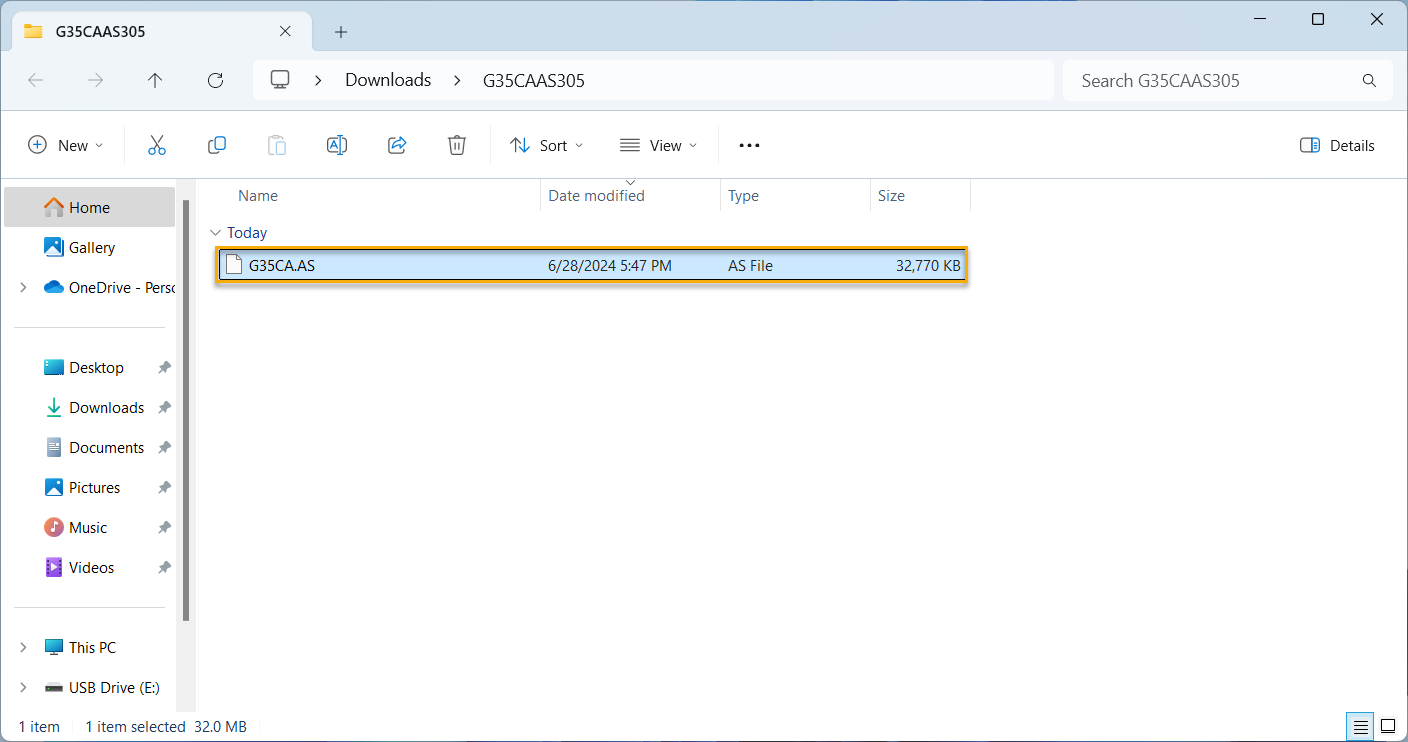
6. Zkopírujte nebo přesuňte přejmenovaný soubor BIOSu (s příponou .AS nebo .CAP) do kořenové složky USB flash disku.
7. Než použijete USB BIOS FlashBack™, nezapomeňte počítač vypnout, ale neodpojujte jej od zdroje napájení.
8. Připojte USB flash disk k portu USB BIOS FlashBack™ na zadním panelu vašeho počítače. Pokud si nejste jistí, kde se port USB BIOS FlashBack™ nachází, využijte uživatelský manuál ke svému modelu.
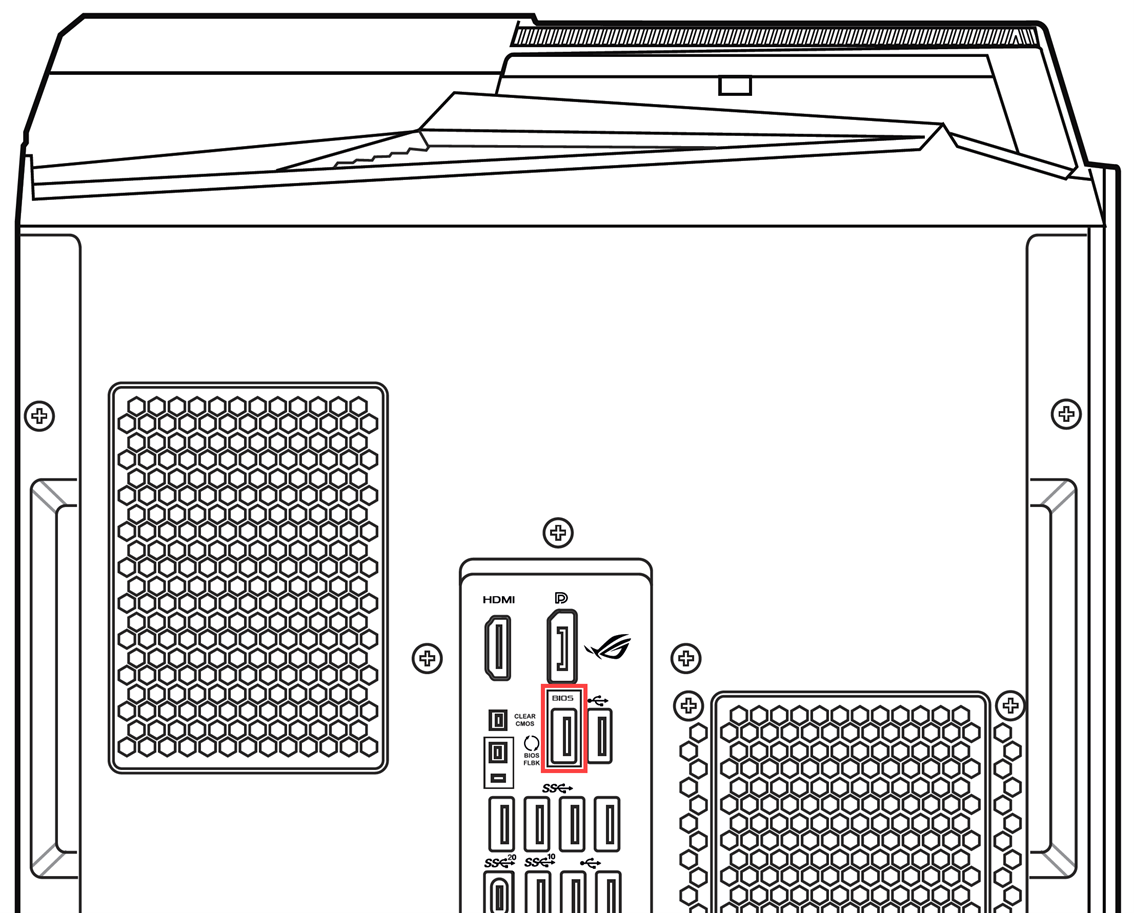
9. Podržte tlačítko BIOS FlashBack™ na zadním panelu na dobu asi 3 sekund, dokud kontrolka BIOS FlashBack™ třikrát nezabliká. Podle toho poznáte, že proces BIOS FlashBack™ byl zahájen.
Poznámka: Čas aktualizace se může lišit v závislosti na velikosti souboru BIOSu, ale přibližně by měl proces trvat méně než 8 minut. Během tohoto procesu neodpojujte USB flash disk, neodpojujte zdroj napájení ani počítač nezapínejte, protože by mohlo dojít k přerušení aktualizace a neúspěšnému bootování.
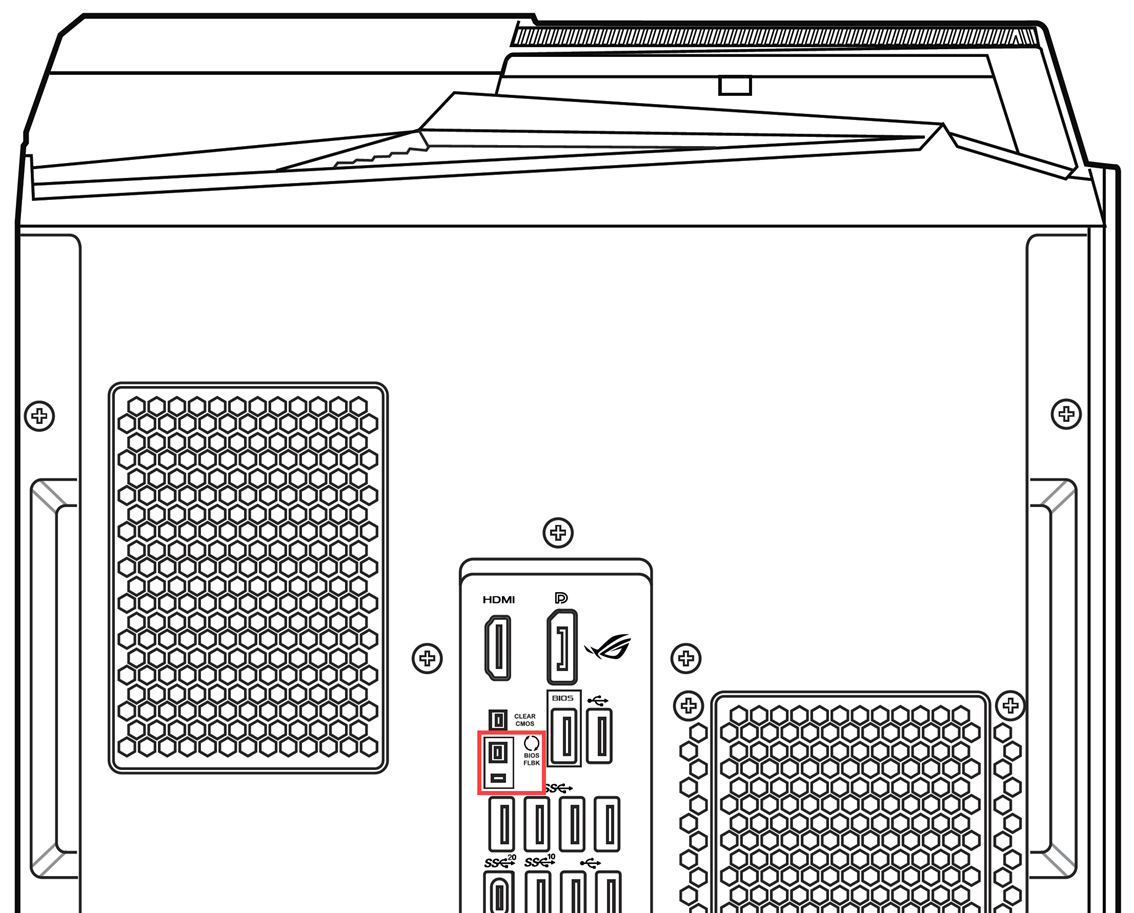
10. Když kontrolka BIOS FlashBack™ zhasne, znamená to, že je aktualizace BIOSu dokončena.
Poznámka: Pokud aktualizace BIOSu selže (kvůli přerušení procesu aktualizace, neschopnosti počítače nabootovat, blikání kontrolky BIOS FlashBack™ po dobu více než 5 sekund s následným svícením), zkontrolujte, zda model počítače odpovídá staženému souboru BIOSu a zopakujte proces aktualizace BIOSu. Pokud potíže přetrvají, obraťte se na místní servisní středisko ASUS, kde se vám dostane další pomoci.
11. Na stránce nastavení BIOSu pak můžete ověřit, zda aktualizovaná verze BIOSu odpovídá stažený verzi. Více informací najdete v článku Jak se dostat na obrazovku konfigurace BIOSu.
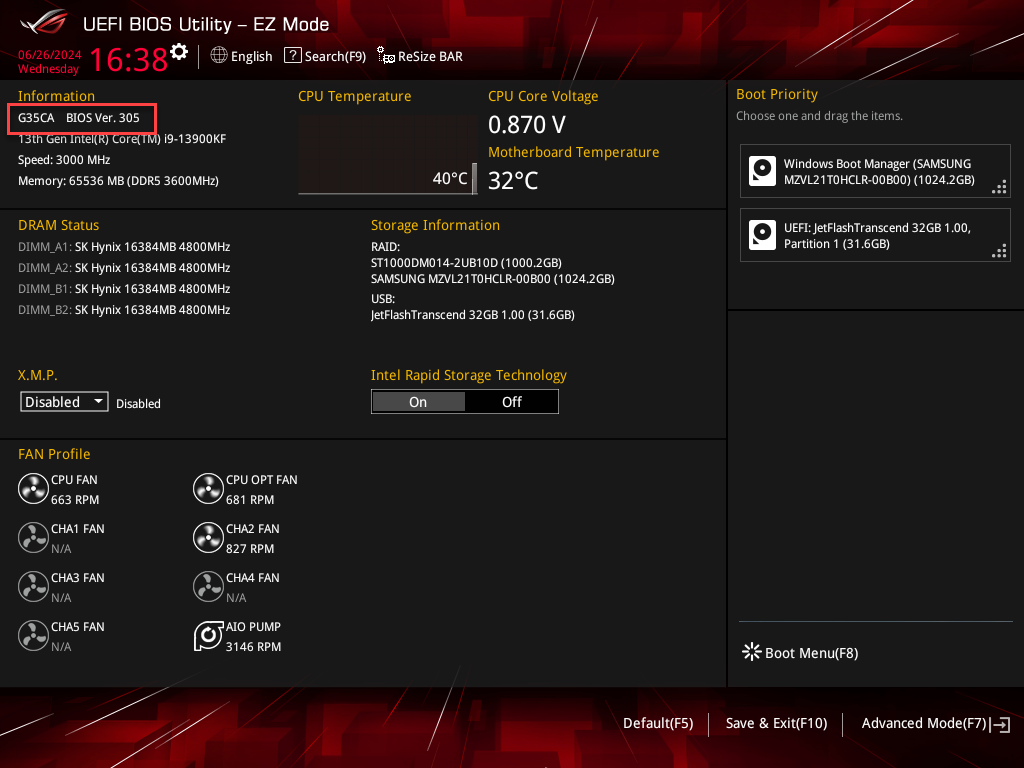
Jak vypnout funkci ErP v nastavení BIOSu
1. Přejděte na stránku nastavení BIOSu na svém počítači.
Až bude zařízení zcela vypnuto, stiskněte a podržte klávesu [F2], nebo [Del] a zároveň počítač stiskem tlačítka napájení zapněte. Až se objeví obrazovka nastavení BIOSu, můžete klávesu [F2] pustit. Více informací najdete v článku Jak se dostat na obrazovku konfigurace BIOSu.
2. Po otevření konfigurace BIOSu stiskněte klávesu [F7], nebo klikněte na tlačítko [Pokročilý režim]① myší.
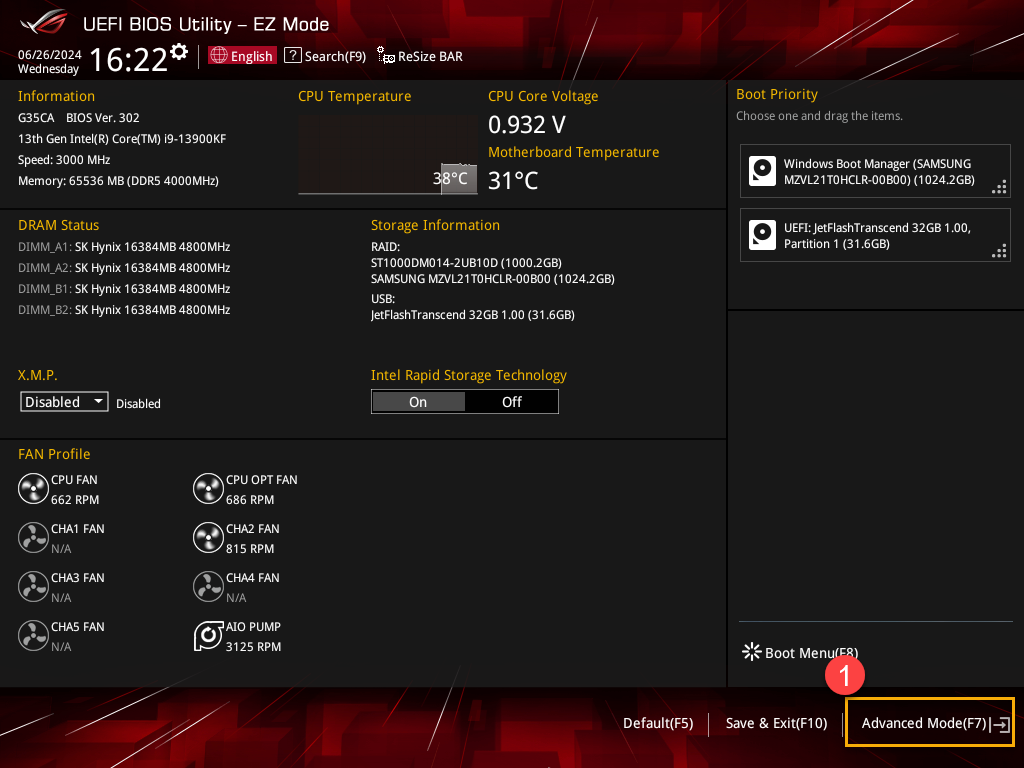
3. V Pokročilém režimu vyberte položku [Pokročilé]②, pak vyberte možnost [Konfigurace APM]③.
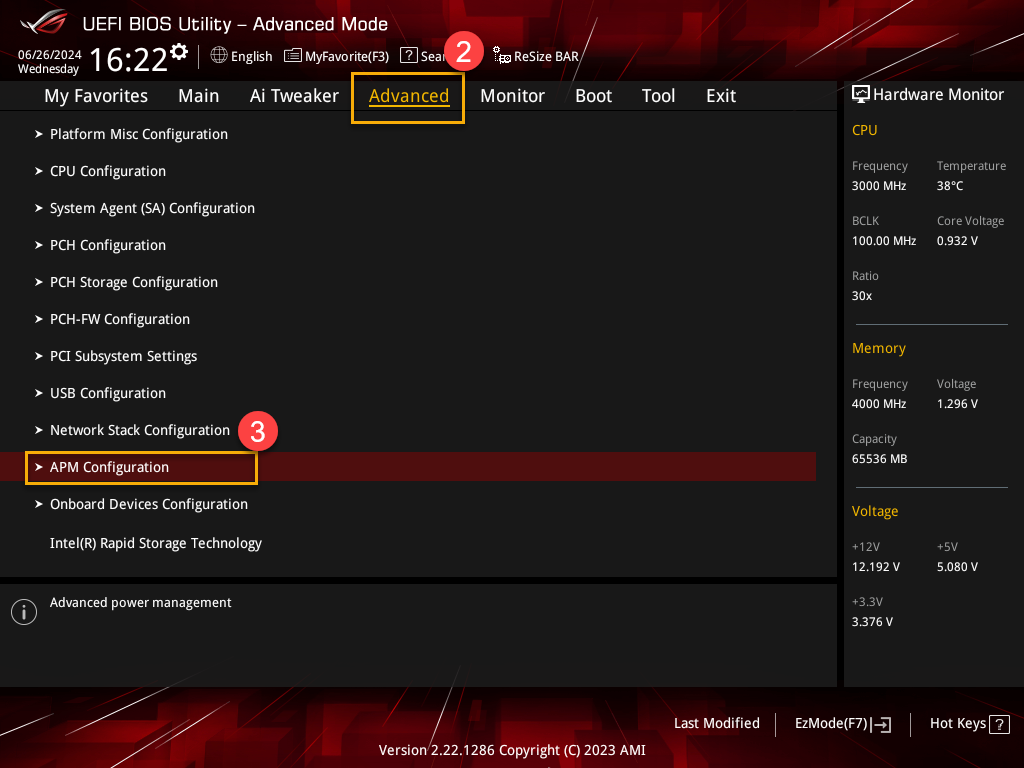
4. V Konfiguraci APM vyberte možnost [ErP Ready]④ a nastavte ji do polohy [Zakázáno]⑤.
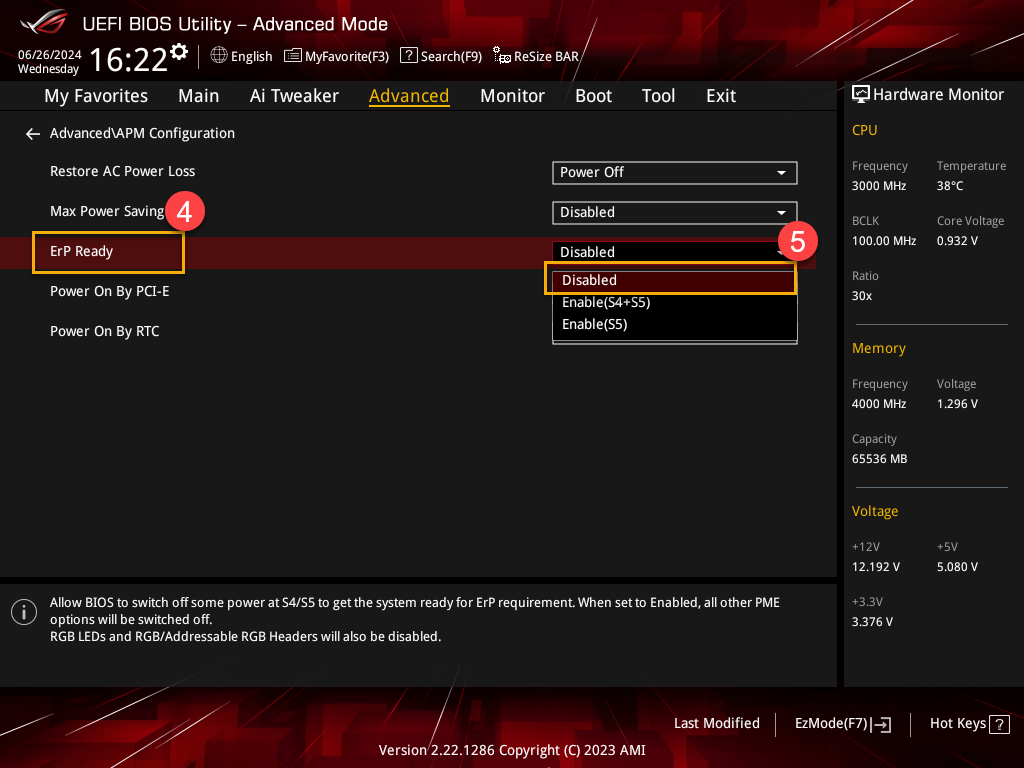
5. Nakonec nastavení uložte a program zavřete. Stiskněte [F10] na klávesnici a pak klikněte na [OK]⑥. Počítač se restartuje a tím se změna nastavení funkce ErP dokončí.